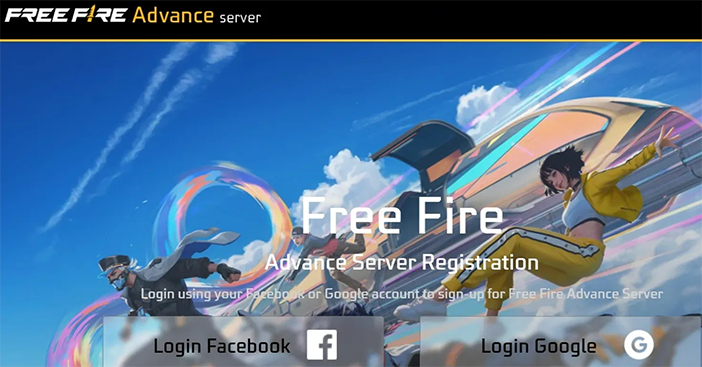Một trong những vấn đề phàn nàn phổ biến nhất của người dùng YouTube Music là trải nghiệm YouTube Music và YouTube gần như giống hệt nhau. Ví dụ nếu bạn thích bài hát của một nghệ sĩ trên YouTube Music thì bạn cũng sẽ đăng ký kênh YouTube của họ, nếu bạn nghe hoặc tìm kiếm một bài hát nào đó trong YouTube Music thì nó cũng xuất hiện trong danh sách đề xuất YouTube của bạn. Đối với những người sử dụng YouTube chủ yếu để xem video âm nhạc thì điều này không ảnh hưởng gì, nhưng trên thực tế người dùng thường muốn xem nhiều thể loại video khác nhau. Vậy giải pháp là gì?
Đối với những người không xem video âm nhạc trên YouTube thì các nội dung của YouTube Music xuất hiện trên YouTube thông thường sẽ gây khó chịu và tốn thời gian, thậm chí nhiều người đã hoàn toàn chuyển sang nghe nhạc bằng Spotify với nhiều tính năng mạnh mẽ hơn. Nhưng ít người biết rằng có một giải pháp hoàn hảo để giải quyết sự chồng chéo nội dung trên YouTube và YouTube Music, đó là tạo nhiều kênh.
Tạo nhiều kênh là một trong những tính năng ẩn và miễn phí tốt nhất của YouTube. Bất kỳ ai đã có một tài khoản YouTube đều có thể tạo nhiều kênh trong cùng một tài khoản (tối đa 100 kênh, theo trang hỗ trợ của Google cho biết) và hoàn toàn miễn phí. Không cần địa chỉ Gmail mới, không cần mật khẩu mới và không cần đăng nhập cũng như đăng xuất tài khoản mỗi khi chuyển kênh. Sau khi tạo, mỗi kênh sẽ có trải nghiệm YouTube hoàn toàn tách biệt với tài khoản chính, về cơ bản có thể coi như các tài khoản YouTube độc lập với nhau.

Chuyển đổi tài khoản kênh YouTube (Ảnh: Internet)
Mỗi kênh sẽ có chức năng đăng ký, danh sách phát, cài đặt, đề xuất, lịch sử xem và lịch sử tìm kiếm hoàn toàn riêng biệt. Hơn nữa tất cả các quyền lợi của gói đăng ký Premium đều được áp dụng cho tất cả các kênh, vì vậy bạn chỉ cần thanh toán một lần với tài khoản Google ban đầu, sau đó tất cả các kênh của bạn đều được hưởng quyền lợi của YouTube Premium như không có quảng cáo, cho phép phát video ở chế độ nền và tải xuống thông minh – sử dụng được trên tất cả các kênh với mức giá của một tài khoản duy nhất.
Nhiều người đã sử dụng cách tạo nhiều kênh này để tách biệt trải nghiệm YouTube thông thường với các nhu cầu xem video không thường xuyên. Ví dụ như các chủ đề video ngẫu nhiên mà bạn chỉ quan tâm trong thời gian ngắn sẽ được đưa vào kênh phụ, các món đồ mới mà bạn đang tìm hiểu để mua sắm, các video giải trí mà bạn bè gửi nhưng có thể nằm ngoài sở thích thông thường của bạn – tất cả đều được đưa vào kênh phụ. Nhiều người không muốn những nội dung như vậy xuất hiện trong lịch sử xem hoặc tìm kiếm thông thường của mình, để tránh thuật toán của YouTube đưa ra những video tương tự.
Trên thực tế, cách này cũng có thể giúp tách biệt trải nghiệm YouTube Music với tài khoản YouTube chính. Bắt đầu bằng cách tạo một kênh YouTube dành riêng cho âm nhạc và chuyển sang kênh đó khi mở ứng dụng YouTube Music trên điện thoại Android, trong khi vẫn mở kênh chính trong ứng dụng YouTube thông thường. Đây là bước đầu tiên để tách biệt hoàn toàn 2 tài khoản YouTube: một kênh dành cho âm nhạc và một kênh dành cho video.

YouTube Music (Ảnh: Internet)
Sau đó bạn có thể nhấn theo dõi lại tất cả các nghệ sĩ và nhóm nhạc mà bạn đã theo dõi trên kênh ban đầu, cũng như thêm một số bản nhạc yêu thích vào thư viện của kênh mới. Vấn đề khó khăn nhất là chuyển danh sách phát từ kênh cũ sang kênh mới. Có thể sử dụng dịch vụ của bên thứ ba để chuyển từ nền tảng này sang nền tảng khác rồi quay lại YouTube Music, nhưng có một cách khác là truy cập trực tiếp qua YouTube và thêm kênh Âm nhạc mới của bạn làm cộng tác viên trên tất cả các danh sách phát hiện có, chọn tất cả các bản nhạc từ mỗi danh sách và thêm chúng vào danh sách phát mới được đặt tên tương tự. Cuối cùng là xóa danh sách phát khỏi tài khoản ban đầu.
Tất nhiên nhược điểm của cách này là quá trình chuyển đổi mất nhiều thời gian và công sức, vì kênh mới về cơ bản là một tài khoản mới trong YouTube Music. Nếu bạn làm từ đầu thì sẽ dễ dàng hơn nhiều, hoặc nếu bạn sử dụng YouTube Music không thường xuyên thì cũng không quá phức tạp. Nhưng nếu bạn đã tích lũy nhiều danh sách phát, thực hiện nhiều cài đặt tài khoản YouTube Music và điều chỉnh các đề xuất theo sở thích của mình thì việc quay lại từ đầu sẽ khó khăn.

YouTube Music (Ảnh: Internet)
Hơn nữa, bất kỳ bản nhạc nào bạn đã tải lên YouTube Music trước đó sẽ không được chuyển sang kênh mới (kể cả trong danh sách phát có tính năng cộng tác), vì vậy bạn phải tải lên lại. Ngoài ra cũng cần lưu ý rằng phiên bản web của YouTube và YouTube Music thường liên kết các tài khoản của chúng với nhau, vì vậy khi chuyển kênh trong một tài khoản sẽ làm thay đổi kênh trong tài khoản kia. Cách khắc phục là sử dụng 2 trình duyệt web khác nhau hoặc tạo 2 tài khoản khác nhau trên trình duyệt web, nhưng trên thiết bị di động sẽ đơn giản hơn.
Nhìn chung tính năng này cũng mất một chút công sức, nhưng nhiều người cảm thấy hài lòng hơn sau khi thay đổi. Bạn có thể làm bất cứ điều gì mình muốn trên kênh âm nhạc mà không ảnh hưởng đến trải nghiệm xem video trên kênh chính của mình. Và điều tuyệt vời nhất là kênh âm nhạc mới vẫn có đầy đủ các quyền lợi của gói đăng ký Premium gắn liền với tài khoản của bạn mà không cần trả thêm phí hay tạo tài khoản gia đình – bạn có thể phát nhạc ở chế độ nền và không có quảng cáo trên cả thiết bị di động và phiên bản web.
Để tạo kênh YouTube trong tài khoản của bạn, hãy làm theo các bước sau:

Cách tạo kênh YouTube mới (Ảnh: Internet)
Khi cần chuyển giữa các kênh YouTube khác nhau trên máy tính hãy thực hiện như sau:
Với ứng dụng YouTube Music trên thiết bị di động, cách thực hiện như sau:
Mời bạn xem thêm các bài liên quan:
Hãy theo dõi BlogAnChoi để cập nhật nhiều thông tin bổ ích nhé!
Đối với những người không xem video âm nhạc trên YouTube thì các nội dung của YouTube Music xuất hiện trên YouTube thông thường sẽ gây khó chịu và tốn thời gian, thậm chí nhiều người đã hoàn toàn chuyển sang nghe nhạc bằng Spotify với nhiều tính năng mạnh mẽ hơn. Nhưng ít người biết rằng có một giải pháp hoàn hảo để giải quyết sự chồng chéo nội dung trên YouTube và YouTube Music, đó là tạo nhiều kênh.
Tính năng tạo kênh phụ của YouTube là gì?
Tạo nhiều kênh là một trong những tính năng ẩn và miễn phí tốt nhất của YouTube. Bất kỳ ai đã có một tài khoản YouTube đều có thể tạo nhiều kênh trong cùng một tài khoản (tối đa 100 kênh, theo trang hỗ trợ của Google cho biết) và hoàn toàn miễn phí. Không cần địa chỉ Gmail mới, không cần mật khẩu mới và không cần đăng nhập cũng như đăng xuất tài khoản mỗi khi chuyển kênh. Sau khi tạo, mỗi kênh sẽ có trải nghiệm YouTube hoàn toàn tách biệt với tài khoản chính, về cơ bản có thể coi như các tài khoản YouTube độc lập với nhau.

Chuyển đổi tài khoản kênh YouTube (Ảnh: Internet)
Mỗi kênh sẽ có chức năng đăng ký, danh sách phát, cài đặt, đề xuất, lịch sử xem và lịch sử tìm kiếm hoàn toàn riêng biệt. Hơn nữa tất cả các quyền lợi của gói đăng ký Premium đều được áp dụng cho tất cả các kênh, vì vậy bạn chỉ cần thanh toán một lần với tài khoản Google ban đầu, sau đó tất cả các kênh của bạn đều được hưởng quyền lợi của YouTube Premium như không có quảng cáo, cho phép phát video ở chế độ nền và tải xuống thông minh – sử dụng được trên tất cả các kênh với mức giá của một tài khoản duy nhất.
Nhiều người đã sử dụng cách tạo nhiều kênh này để tách biệt trải nghiệm YouTube thông thường với các nhu cầu xem video không thường xuyên. Ví dụ như các chủ đề video ngẫu nhiên mà bạn chỉ quan tâm trong thời gian ngắn sẽ được đưa vào kênh phụ, các món đồ mới mà bạn đang tìm hiểu để mua sắm, các video giải trí mà bạn bè gửi nhưng có thể nằm ngoài sở thích thông thường của bạn – tất cả đều được đưa vào kênh phụ. Nhiều người không muốn những nội dung như vậy xuất hiện trong lịch sử xem hoặc tìm kiếm thông thường của mình, để tránh thuật toán của YouTube đưa ra những video tương tự.
Trên thực tế, cách này cũng có thể giúp tách biệt trải nghiệm YouTube Music với tài khoản YouTube chính. Bắt đầu bằng cách tạo một kênh YouTube dành riêng cho âm nhạc và chuyển sang kênh đó khi mở ứng dụng YouTube Music trên điện thoại Android, trong khi vẫn mở kênh chính trong ứng dụng YouTube thông thường. Đây là bước đầu tiên để tách biệt hoàn toàn 2 tài khoản YouTube: một kênh dành cho âm nhạc và một kênh dành cho video.
Tạo kênh riêng dành cho trải nghiệm YouTube Music

YouTube Music (Ảnh: Internet)
Sau đó bạn có thể nhấn theo dõi lại tất cả các nghệ sĩ và nhóm nhạc mà bạn đã theo dõi trên kênh ban đầu, cũng như thêm một số bản nhạc yêu thích vào thư viện của kênh mới. Vấn đề khó khăn nhất là chuyển danh sách phát từ kênh cũ sang kênh mới. Có thể sử dụng dịch vụ của bên thứ ba để chuyển từ nền tảng này sang nền tảng khác rồi quay lại YouTube Music, nhưng có một cách khác là truy cập trực tiếp qua YouTube và thêm kênh Âm nhạc mới của bạn làm cộng tác viên trên tất cả các danh sách phát hiện có, chọn tất cả các bản nhạc từ mỗi danh sách và thêm chúng vào danh sách phát mới được đặt tên tương tự. Cuối cùng là xóa danh sách phát khỏi tài khoản ban đầu.
Tất nhiên nhược điểm của cách này là quá trình chuyển đổi mất nhiều thời gian và công sức, vì kênh mới về cơ bản là một tài khoản mới trong YouTube Music. Nếu bạn làm từ đầu thì sẽ dễ dàng hơn nhiều, hoặc nếu bạn sử dụng YouTube Music không thường xuyên thì cũng không quá phức tạp. Nhưng nếu bạn đã tích lũy nhiều danh sách phát, thực hiện nhiều cài đặt tài khoản YouTube Music và điều chỉnh các đề xuất theo sở thích của mình thì việc quay lại từ đầu sẽ khó khăn.

YouTube Music (Ảnh: Internet)
Hơn nữa, bất kỳ bản nhạc nào bạn đã tải lên YouTube Music trước đó sẽ không được chuyển sang kênh mới (kể cả trong danh sách phát có tính năng cộng tác), vì vậy bạn phải tải lên lại. Ngoài ra cũng cần lưu ý rằng phiên bản web của YouTube và YouTube Music thường liên kết các tài khoản của chúng với nhau, vì vậy khi chuyển kênh trong một tài khoản sẽ làm thay đổi kênh trong tài khoản kia. Cách khắc phục là sử dụng 2 trình duyệt web khác nhau hoặc tạo 2 tài khoản khác nhau trên trình duyệt web, nhưng trên thiết bị di động sẽ đơn giản hơn.
Nhìn chung tính năng này cũng mất một chút công sức, nhưng nhiều người cảm thấy hài lòng hơn sau khi thay đổi. Bạn có thể làm bất cứ điều gì mình muốn trên kênh âm nhạc mà không ảnh hưởng đến trải nghiệm xem video trên kênh chính của mình. Và điều tuyệt vời nhất là kênh âm nhạc mới vẫn có đầy đủ các quyền lợi của gói đăng ký Premium gắn liền với tài khoản của bạn mà không cần trả thêm phí hay tạo tài khoản gia đình – bạn có thể phát nhạc ở chế độ nền và không có quảng cáo trên cả thiết bị di động và phiên bản web.
Cách tạo kênh YouTube mới và chuyển sang kênh YouTube mới như thế nào?
Để tạo kênh YouTube trong tài khoản của bạn, hãy làm theo các bước sau:
- Truy cập trang YouTube.com/account
- Nhấn nút Thêm hoặc quản lý kênh của bạn
- Nhấn nút Tạo kênh (YouTube có thể yêu cầu xác minh tài khoản trước khi thực hiện)
- Chọn tên kênh và tên người dùng – tên này chỉ áp dụng cho tổ chức cá nhân của bạn và có thể thay đổi sau này
- Chọn ảnh đại diện hoặc để trống
- Nhấn Tạo kênh

Cách tạo kênh YouTube mới (Ảnh: Internet)
Khi cần chuyển giữa các kênh YouTube khác nhau trên máy tính hãy thực hiện như sau:
- Nhấn vào ảnh đại diện của bạn ở góc trên bên phải
- Chọn Chuyển đổi tài khoản
- Chọn kênh bạn muốn chuyển sang
Với ứng dụng YouTube Music trên thiết bị di động, cách thực hiện như sau:
- Nhấn vào ảnh đại diện của bạn ở góc trên bên phải
- Nhấn vào tên tài khoản/hồ sơ hiện tại của bạn
- Chọn hồ sơ bạn muốn chuyển sang
Mời bạn xem thêm các bài liên quan:
- Laptop Alienware 16 Area-51: Vẻ đẹp phong cách và hiệu suất hàng đầu cho trải nghiệm chơi game mượt mà
- YouTube Music thử nghiệm tính năng dịch lời bài hát cho một số người dùng Premium
Hãy theo dõi BlogAnChoi để cập nhật nhiều thông tin bổ ích nhé!